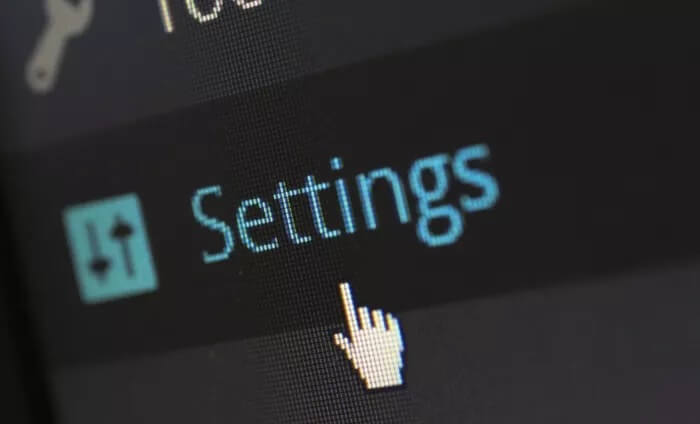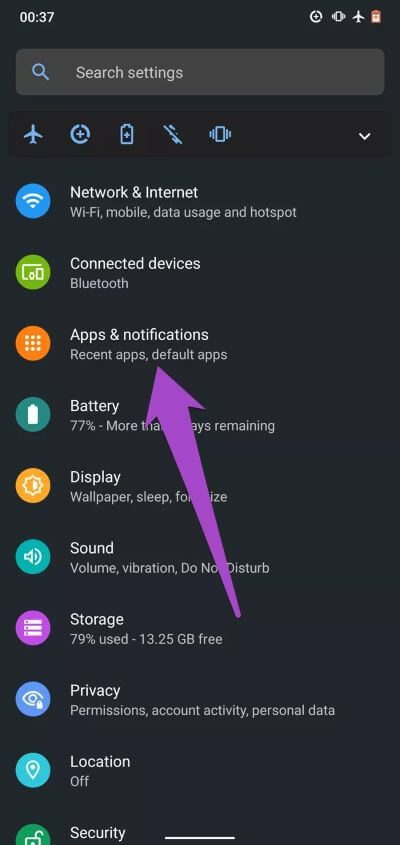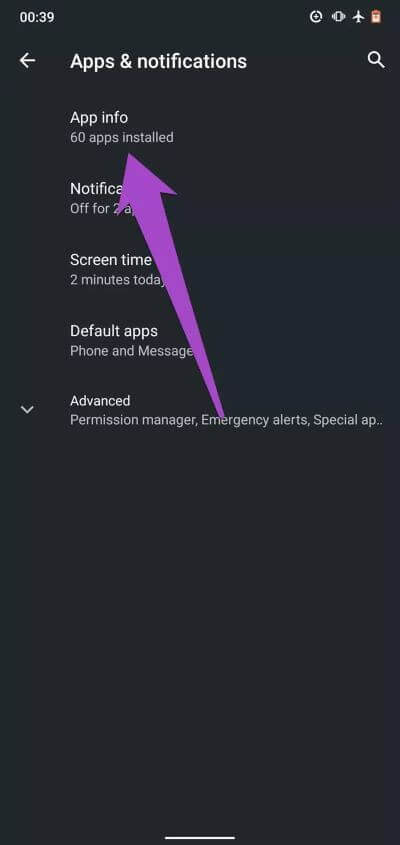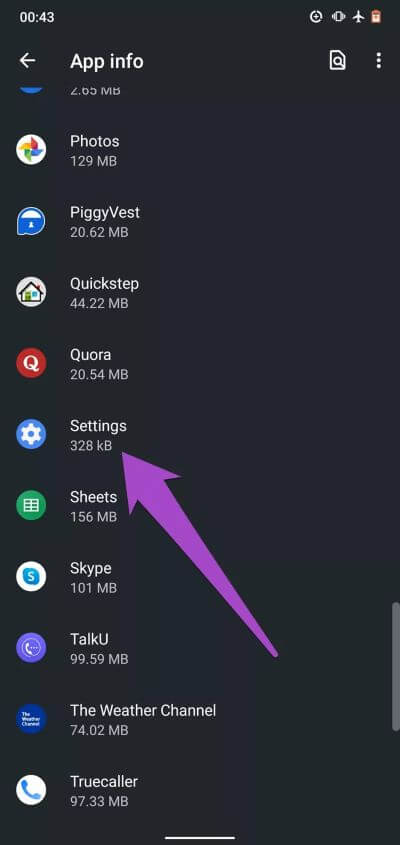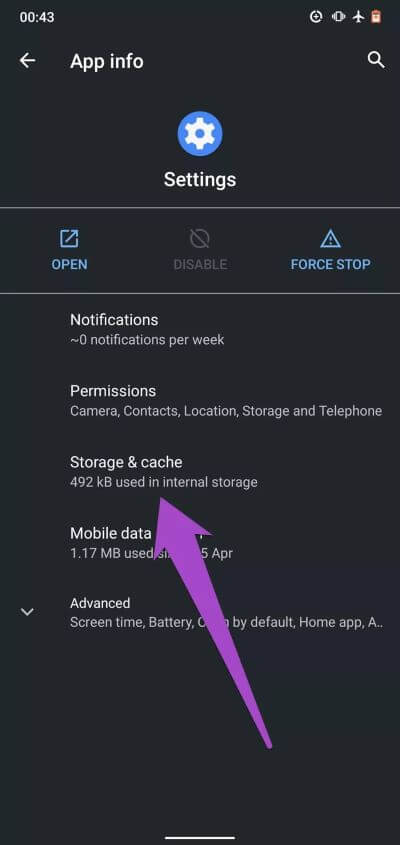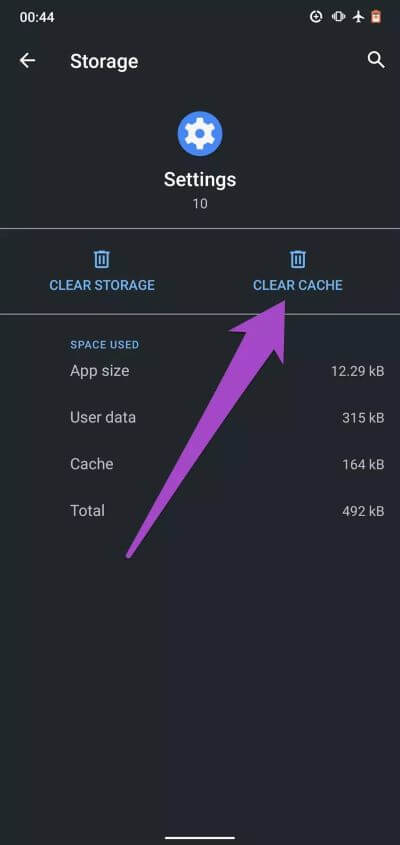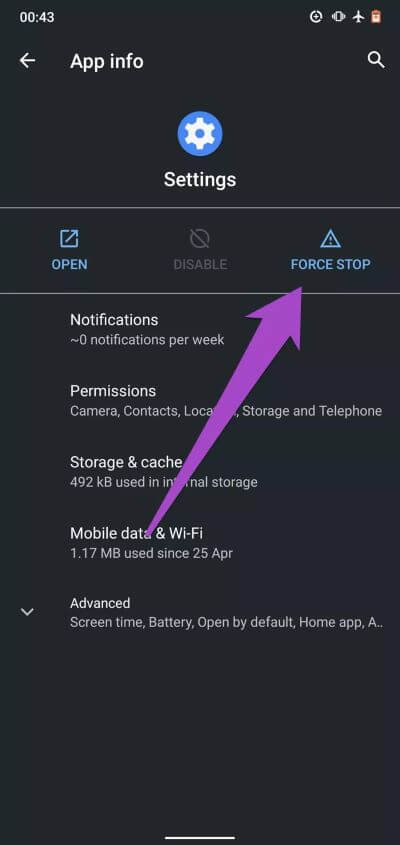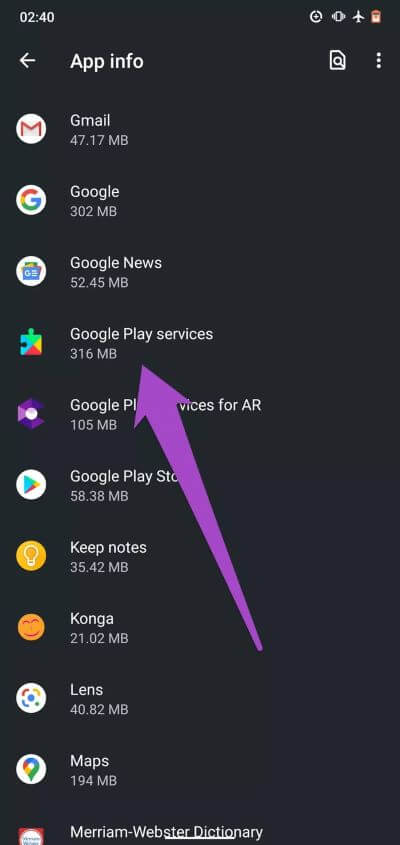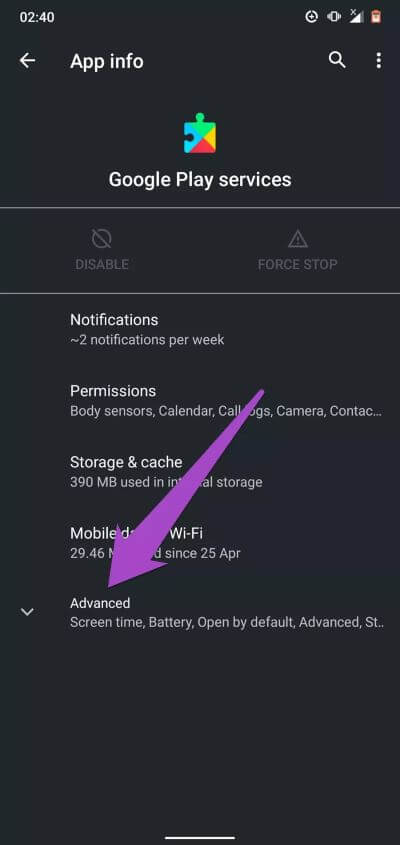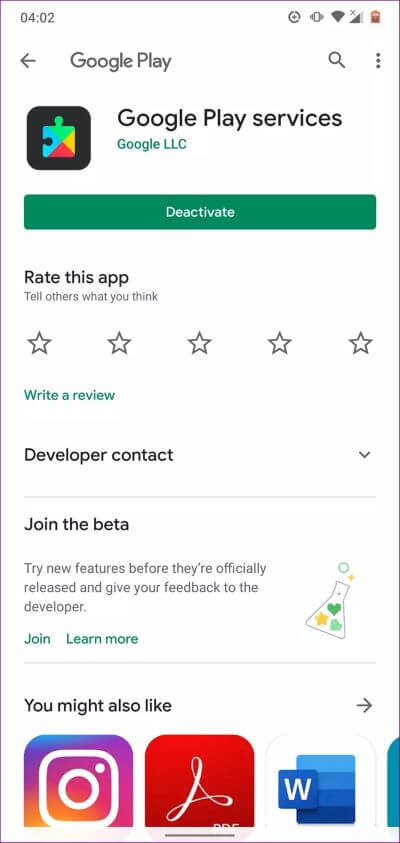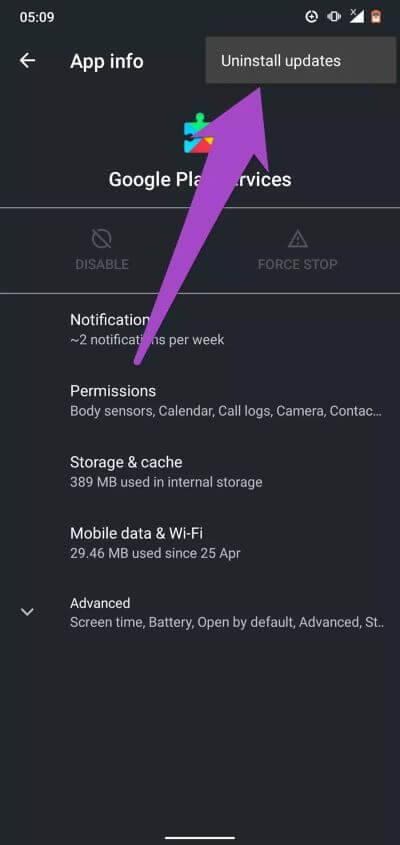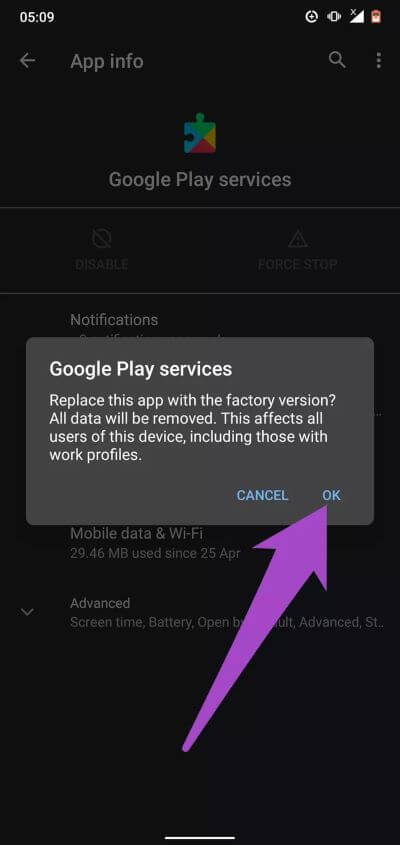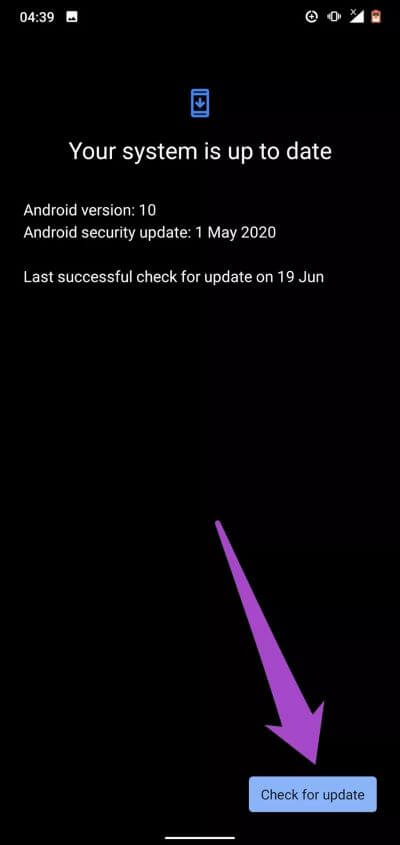Maalesef Ayarlar'ı düzeltmenin en iyi 8 yolu Android'de durdu
Hata mesajı “Ne yazık ki, Ayarlar sona erdi“Android kullanıcılarının belirli özellikleri ve hizmetleri kullanmasını engelleyen yaygın sorunlardan biri. Bazı kullanıcılar telefonlarını kullanırken rasgele bu hata mesajını alırken, birkaçı cihaz ayarlarını her açtıklarında bu hata mesajını alırlar. Bu yazıda, hata sorunlarına sekiz (8) çözümü vurguluyoruz.Maalesef Ayarlar'ı sonlandırdım".
Bu hata bazı kullanıcıların cihazlarının ayarlar menüsüne erişmesini engellemesine rağmen, diğerleri yine de cihazlarının ayarlarını açabilir. Bazen basit bir yeniden başlatma sorunu kolayca çözebilir. Ancak, sorunu cihazınızı kapatmadan çözmek istiyorsanız, aşağıda ayrıntılı olarak açıklanan sorun giderme çözümlerine (Yöntem # 1 - # 6) bakın.
1. Son kullanılan / kullanılmayan uygulamaları kapatın
Ayarlar uygulamasının Android'de çökmesinin ana nedenlerinden biri, yeterli RAM olmamasıdır. Aygıtınızdaki diğer tüm uygulamalar gibi Ayarlar'ın da verimli çalışması için belirli bir miktarda RAM gerekir. Cihazınızın RAM'ini çok fazla uygulama tüketirse, Ayarlar'ın çökmesine veya çalışmamasına neden olabilir.
Bunu düzeltmek için cihazınızdaki etkin veya kullanılmayan uygulamalardan bazılarını kapatın. Bu, Ayarlar'ın en iyi şekilde çalışması için bazı RAM'leri boşaltacaktır.
2. Ayar önbelleğini temizleyin
Hata açılır penceresi cihazınızda aralıklı olarak görünmeye devam ederse, Ayarlar uygulamasının önbellek verilerini temizlemeyi denemelisiniz. Bu, sorunu çözmeye yardımcı olmalıdır.
Adım 1: Bir menü oynatın Ayarlar Android cihazınızda ve “Uygulamalar ve bildirimler".
Adım 2: set معلومات Hepsinin bir listesini açmak için uygulama Uygulamalar Cihazınıza yüklendi.
Adım 3: Ekranın alt kısmına gidin ve Ayarlar.
Adım 4: Ardından, “Depolama ve önbellek".
Adım 5: basın Önbelleği temizleyin.
Ve bu kadar. Ekranınızda “Maalesef Ayarlar durdu” hatasını görmemelisiniz. Sorun devam ederse, aşağıdaki bir sonraki sorun giderme çözümüne geçin.
3. Ayarlar uygulamasını zorla
Ayarları manuel olarak durdurmak, onu normale döndürmeye yardımcı olabilir. git Ayarlar > Uygulamalar ve bildirimler > Uygulama bilgisi > Ayarlar ve Zorla durdurmaya dokunun. Kapatmak için komut isteminde Tamam'ı tıklatın. Ayarlar.
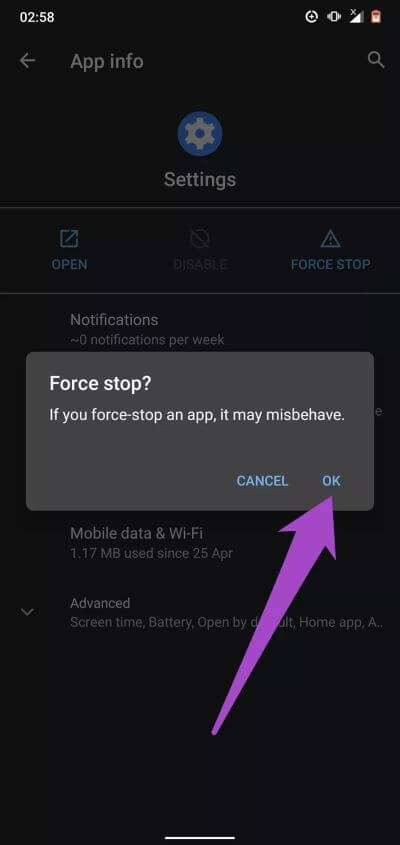
Bu Ayarlar menüsünü kapatacaktır. Ayarları tekrar çalıştırın ve hata mesajının hala görüntülenip görüntülenmediğine bakın.
4. GOOGLE PLAY hizmetleri önbelleğini temizleyin
Bu çözüm, bazı Android kullanıcılarının Android cihazlarındaki sorundan kurtulmasına yardımcı oldu. Aşağıda belirtilen adımları izleyin.
Adım 1: Android Ayarları menüsünü başlatın ve “Uygulamalar ve bildirimler".
Adım 2: Bilgi seçin uygulama.
Adım 3: Ara “Google Play hizmetleri“Seçin.
Adım 4: Bundan sonra, “Depolama ve önbellek".
Adım 5: basın Önbelleği temizleyin.
Daha sonra cihazınızı kullanın ve hatanın devam edip etmediğine bakın. Bu durumda, bir sonraki çözüme geçin.
5. GOOGLE PLAY HİZMETLERİNİ GÜNCELLE
Cihazınız Google Play hizmetlerinin eski bir sürümünü çalıştırıyorsa bu hatayla da karşılaşabilirsiniz. “” Durumunu kontrol etmek için aşağıdaki adımları izleyin.Google Play hizmetleri”Cihazınızda en son sürüme veya güncellemeye sahip olup olmadığınızı görmek için.
Adım 1: koşmak Ayarlar Ve “Uygulamalar ve bildirimler".
Adım 2: set Başvuru bilgisi.
Adım 3: Uygulama listesinde ilerleyin ve “Google Play hizmetleri".
Adım 4: basın Gelişmiş seçenekler Açılır seçenekleri genişletmek için.
5. Adım: Bölüme ilerleyin mağaza Ve tıklayın Uygulama detayları.
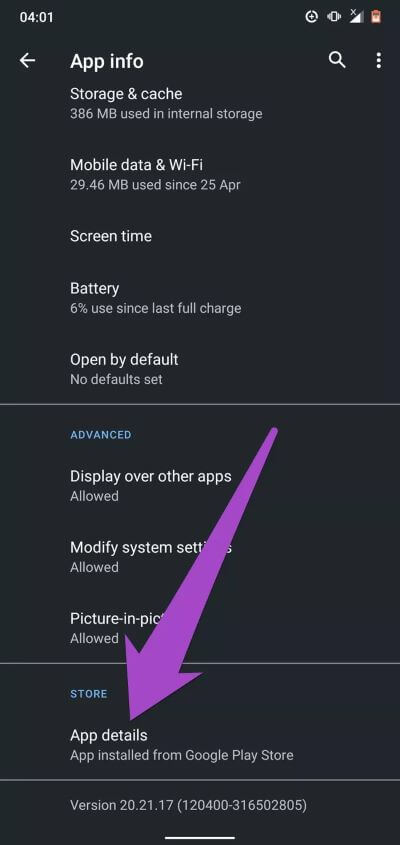
Bu sizi Google Play Store'daki Google Play hizmetleri sayfasına yönlendirir. Sayfada bir güncelleme düğmesi görürseniz Google Play hizmetlerini güncellemek için bu düğmeye dokunun. Öte yandan, sayfada Devre Dışı Bırak / Devre Dışı Bırak düğmesi varsa, cihazınızda Google Play hizmetlerinin en son sürümünün yüklü olduğunu gösterir.
6. GOOGLE PLAY hizmetlerini kaldırma
Yukarıdaki yöntem 5'in aksine, Google Play hizmetlerini güncellemek çökmelere de neden olabilir Ayarlar uygulaması Yani, güncelleme bazı hatalar içeriyorsa veya cihazınızla uyumlu değilse. Cihazınızdaki Google Play hizmetleri güncellemelerini kaldırmak için şu adrese gidin: Ayarlar > Uygulamalar ve bildirimler > Uygulama bilgisi > Hizmetler Google Oyun. Şimdi, sayfanın sağ üst köşesindeki üç noktalı menü simgesini tıklayın ve Güncellemeleri kaldır.
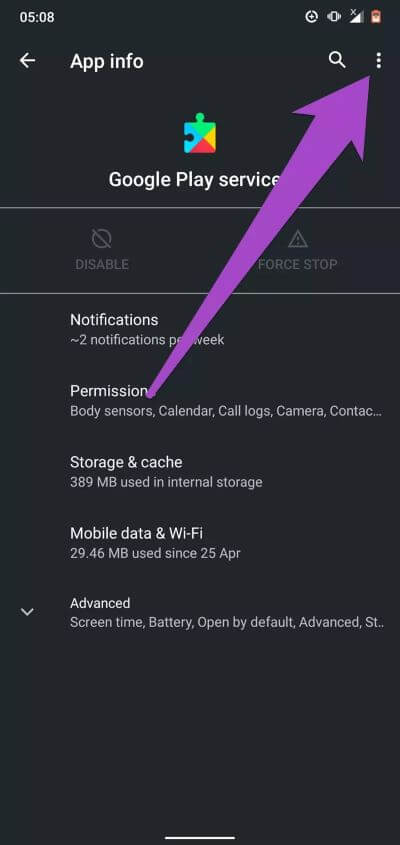
Devam etmek için komut isteminde Tamam'ı tıklayın.
Not: Yukarıdaki ekrana göre, Google Play hizmetleri güncellemesinin kaldırılması, uygulamayı fabrika sürümüyle geri yükleyecektir. Sonuç olarak, bu Google Play hizmetleri verilerini silecek Tüm profiller için Cihazınızda.
7. Android işletim sistemi güncellemesi
Ayrıca, cihazınızın Android işletim sistemini en son sürüme güncellemeyi denemelisiniz. Bu, hata işletim sistemiyle ilgili bazı hatalardan kaynaklanıyorsa sorunun çözülmesine yardımcı olabilir. Adresine git Ayarlar>Sistem>Sistem Güncelleme Ve "Güncellemeleri kontrol et. "
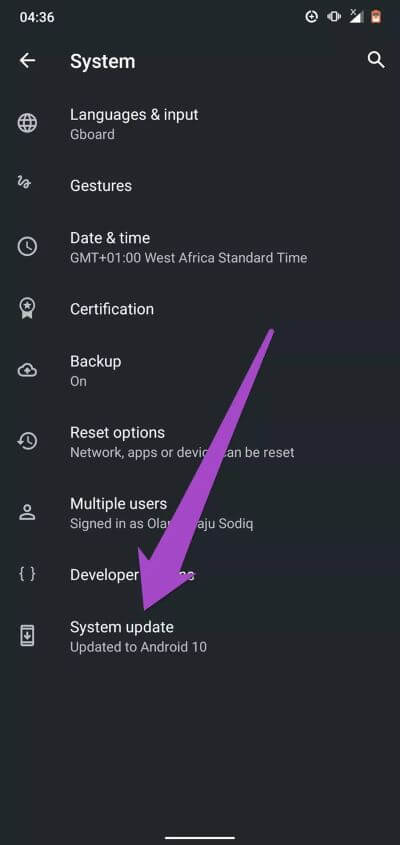
Cihazınız için bir güncelleme mevcutsa, cihazınızı en son Android işletim sistemine güncellemek için talimatları izleyin.
8. Cihazın fabrika ayarlarına sıfırlanması
Yukarıdaki çözümlerden hiçbiri hatayı düzeltmeye yardımcı olmazsa “Maalesef Ayarlar.Son çare olarak cihazınızı fabrika ayarlarına döndürmeniz gerekebilir. Bu, cihazınızda depolanan tüm ayarları, uygulamaları ve dosyaları silecektir ancak sorun kesinlikle çözülecektir. Öğrenmek için bu ayrıntılı kılavuzu okumalısınız. Android cihazı sıfırlama Fabrika varsayılan ayarlarında ve sonra ne olacak.
Cihazınızın ayarlarını geri yükleme
Yukarıdaki sorun giderme düzeltmelerinin tümünü uyguladıktan sonra hata mesajı devam ederse, sorun donanımdan kaynaklanıyor olabilir. Cihazınızı bir teknisyene götürmeli veya garanti kapsamındaysa, satın alma noktasına geri göndermeniz gerekir - yeni bir birim için.